问题描述: 桌面上面的部分图标不见了。 解决方法: 点击开始菜单中的 设置 图标,在打开的设置页面中点击 个性化 选项 然后点击左侧的 主题 选项,在打开的页面中往下拉,找到

问题描述:
桌面上面的部分图标不见了。
解决方法:
点击开始菜单中的 设置 图标,在打开的设置页面中点击 个性化 选项
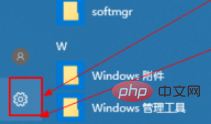
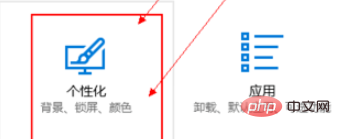
然后点击左侧的 主题 选项,在打开的页面中往下拉,找到 桌面图标设置 选项
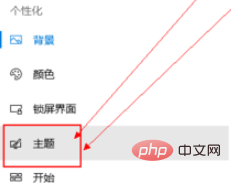
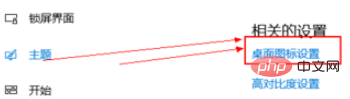
然后找到 计算机 、网络 选项,将他前面框中的勾勾上,点击 确定,这样就可以了。
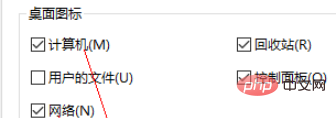
相关教程推荐:windows教程
以上就是win10电脑桌面上的图标不见了怎么办的详细内容,更多请关注自由互联其它相关文章!
【文章出处:黄石网站推广欢迎留下您的宝贵建议】